ກະວີ:
Laura McKinney
ວັນທີຂອງການສ້າງ:
1 ເດືອນເມສາ 2021
ວັນທີປັບປຸງ:
14 ເດືອນພຶດສະພາ 2024
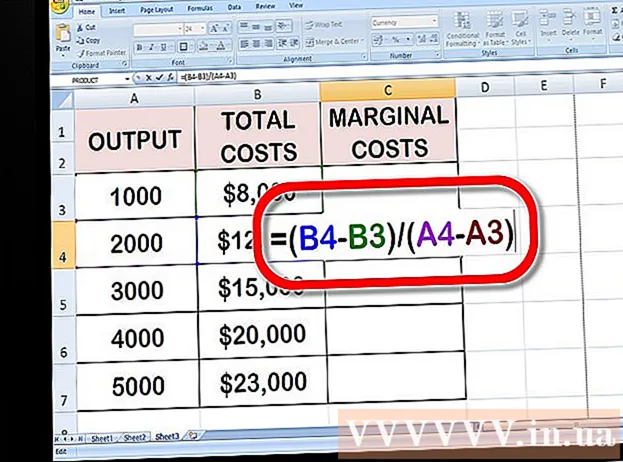
ເນື້ອຫາ
ຄ່າໃຊ້ຈ່າຍໃນຂອບເຂດແມ່ນພາລາມິເຕີທີ່ຄິດໄລ່ບົນພື້ນຖານຕົ້ນທຶນການຜະລິດທີ່ເກີດຂື້ນໃນໄລຍະເວລາສັ້ນໆ. ມັນຕ້ອງ ຄຳ ນຶງເຖິງຜົນຜະລິດແລະມູນຄ່າທັງ ໝົດ. ເພື່ອຊອກຫາຄ່າໃຊ້ຈ່າຍໃນຂອບທີ່ແນ່ນອນ, ທ່ານ ຈຳ ເປັນຕ້ອງສະແດງຜົນຜະລິດແລະຄ່າໃຊ້ຈ່າຍໃນຕາຕະລາງແລະໃຊ້ສູດເພື່ອຄິດໄລ່ຄ່າໃຊ້ຈ່າຍໃນຂອບ. ຂັ້ນຕອນຂ້າງລຸ່ມນີ້ຈະຊ່ວຍທ່ານໃນການເຮັດສິ່ງນັ້ນ.
ຂັ້ນຕອນ
ສ່ວນທີ 1 ຂອງ 4: ກຽມຕົວ
ເກັບ ກຳ ຂໍ້ມູນທີ່ກ່ຽວຂ້ອງກັບການຜະລິດຂອງທ່ານໃນໄລຍະເວລາໃດ ໜຶ່ງ.
- ທ່ານຕ້ອງການສະຖິຕິສິນຄ້າຄົງຄັງເຊັ່ນ: ການຜະລິດທັງ ໝົດ. ທ່ານຍັງຈະຕ້ອງການຄ່າໃຊ້ຈ່າຍຄົງທີ່, ຄ່າໃຊ້ຈ່າຍທີ່ປ່ຽນແປງແລະຄ່າໃຊ້ຈ່າຍທັງ ໝົດ ສຳ ລັບຜົນຜະລິດທີ່ອອກມາ (ຜົນຜະລິດ).
ພາກທີ 2 ຂອງ 4: ສ້າງຕົວ ກຳ ນົດການຜະລິດ
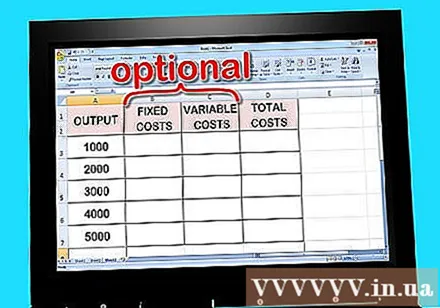
ບັນທຶກຜົນຜະລິດແລະຂໍ້ມູນຄ່າໃຊ້ຈ່າຍທັງ ໝົດ ໃນຕາຕະລາງ. ພິຈາລະນາຖັນຕໍ່ໄປນີ້ໃນຕາຕະລາງຂອງທ່ານ:- ໃຊ້ຫົວຂໍ້ "ຜົນຜະລິດ" ສຳ ລັບຄໍ ລຳ ທຳ ອິດ. ທ່ານສາມາດໃສ່ຕົວ ກຳ ນົດການຜະລິດໃນ ຈຳ ນວນຫົວ ໜ່ວຍ ຫຼືຫລາຍຂື້ນໃນແຖວ, ເຊັ່ນ: 1, 2, 3, ... ຫລືຕົວ ກຳ ນົດທີ່ຈະຖືກບັນທຶກໄວ້ໃນ ຈຳ ນວນທີ່ໃຫຍ່ກວ່າເຊັ່ນ: 1000, 2000, 3000, ແລະອື່ນໆ.
- ພິຈາລະນາວ່າທ່ານຕ້ອງການໃຊ້ພຽງແຕ່ "ຄ່າໃຊ້ຈ່າຍທັງ ໝົດ" ຫຼືຖ້າທ່ານຈະໃຊ້ 3 ຖັນແຍກຕ່າງຫາກ ສຳ ລັບ "ຄ່າຄົງທີ່", "ຄ່າຕົວປ່ຽນແປງ" ແລະ "ຄ່າໃຊ້ຈ່າຍທັງ ໝົດ". ຖ້າທ່ານບໍ່ຕ້ອງການລວມເອົາທັງຄ່າໃຊ້ຈ່າຍຄົງທີ່ແລະຕົວແປ, ໃຫ້ແນ່ໃຈວ່າທັງສອງໄດ້ລວມເຂົ້າໃນຄ່າໃຊ້ຈ່າຍທັງ ໝົດ.
- ໃສ່ພາລາມິເຕີ "ຄ່າໃຊ້ຈ່າຍທັງ ໝົດ" ທີ່ຖືກຕ້ອງ ສຳ ລັບແຕ່ລະຜົນຜະລິດທີ່ເພີ່ມຂື້ນ. ພວກເຂົາຈະຊ່ວຍທ່ານໃນການ ກຳ ນົດຄ່າໃຊ້ຈ່າຍທີ່ສອດຄ້ອງກັນ.

ປົກກະຕິບັນທຶກສະເປຣດຊີດໃນເວລາປ້ອນຂໍ້ມູນ. ໂຄສະນາ
ສ່ວນທີ 3 ຂອງ 4: ຄິດໄລ່ຄ່າໃຊ້ຈ່າຍຂອບ

ຕື່ມໃສ່ຄໍ ລຳ "ຄ່າໃຊ້ຈ່າຍທີ່ບໍ່ສົມຄວນ" ຢູ່ຂ້າງຖັນທັງ ໝົດ. ທ່ານຈະ ກຳ ນົດຄ່າໃຊ້ຈ່າຍທີ່ແຍກຕ່າງຫາກ ສຳ ລັບແຕ່ລະລະດັບຂອງຜົນຜະລິດ.- ຈົ່ງຈື່ໄວ້ວ່າຄ່າໃຊ້ຈ່າຍໃນຂອບແມ່ນອີງໃສ່ການເພີ່ມຂຶ້ນຂອງຄ່າໃຊ້ຈ່າຍໃນຂະນະທີ່ທ່ານຜະລິດຫຼາຍຂື້ນ. metric ນີ້ສະແດງໃຫ້ເຫັນການປ່ຽນແປງການຜະລິດແລະຄ່າໃຊ້ຈ່າຍໃນທົ່ວແຜ່ນຂໍ້ມູນຂອງທ່ານ.
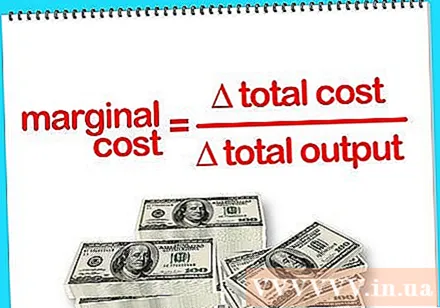
ຂຽນສູດ. ເພື່ອຄິດໄລ່ຄ່າໃຊ້ຈ່າຍໃນຂອບ, ທ່ານ ຈຳ ເປັນຕ້ອງແບ່ງການປ່ຽນແປງຂອງຄ່າໃຊ້ຈ່າຍທັງ ໝົດ ໂດຍການປ່ຽນແປງຂອງຜົນຜະລິດລວມ.
ໃຊ້ສອງແຖວ ທຳ ອິດໃນຕາຕະລາງ. ຫັກຄ່າໃຊ້ຈ່າຍທັງ ໝົດ ຂອງເສັ້ນທີສອງຈາກຄ່າໃຊ້ຈ່າຍທັງ ໝົດ ຂອງເສັ້ນ ທຳ ອິດ (ຫຼັງຈາກຫົວ).
ຫັກການຜະລິດທັງ ໝົດ ໃນແຖວທີສອງຈາກການຜະລິດທັງ ໝົດ ໃນແຖວ ທຳ ອິດ. ນີ້ແມ່ນການປ່ຽນແປງການຜະລິດທັງ ໝົດ.

ປ້ອນຂໍ້ມູນເຂົ້າໃນສູດ.- ຍົກຕົວຢ່າງ, ຖ້າແຖວແຖວ ທຳ ອິດໃນເອກະສານຂໍ້ມູນສະແດງຜົນຜະລິດທັງ ໝົດ 1,000 ໜ່ວຍ, ເຊິ່ງສະແດງຄ່າໃຊ້ຈ່າຍ 8,000 ດົ່ງແລະເສັ້ນທີສອງສະແດງໃຫ້ເຫັນການຜະລິດທັງ ໝົດ 2,000 ໜ່ວຍ, ເຊິ່ງສະແດງເຖິງຄ່າໃຊ້ຈ່າຍ 12.000 ດົ່ງ, ສູດຂອງທ່ານອາດຈະແມ່ນ: ຄ່າໃຊ້ຈ່າຍໃນຂອບເຂດ = (12,000 ດົ່ງ -8,000 ດົ່ງ) / (2,000-1,000).
ລຽບງ່າຍເພື່ອຊອກຫາ ຄຳ ຕອບ.
- ໃນຕົວຢ່າງນີ້, ພວກເຮົາສາມາດແກ້ໄຂງ່າຍດາຍ: ຄ່າໃຊ້ຈ່າຍໃນຂອບເຂດ = 4,000 ດົງ / 1,000 ຫຼືຄ່າໃຊ້ຈ່າຍໃນຂອບເຂດ = 4 ດົງ.
ພາກທີ 4 ຂອງ 4: ການລວບລວມຕົວ ກຳ ນົດຄ່າໃຊ້ຈ່າຍໃນຂອບ
ກະລຸນາໃສ່ຄ່າໃຊ້ຈ່າຍໃນຂອບທີ່ໄດ້ຮັບໃນແຖວຂອງກຸ່ມຂໍ້ມູນທີສອງ. ບໍ່ມີຄ່າໃຊ້ຈ່າຍໃດໆໃນຂໍ້ມູນເສັ້ນ ທຳ ອິດ, ເພາະວ່າຄ່າໃຊ້ຈ່າຍທີ່ບໍ່ສາມາດຄິດໄລ່ໄດ້ຈາກຜົນຜະລິດສູນ.
ສືບຕໍ່ຄິດໄລ່ຄ່າໃຊ້ຈ່າຍໃນຂອບລະຫວ່າງຂໍ້ມູນໃນແຕ່ລະແຖວແລະຂ້າງເທິງນັ້ນໂດຍກົງ.
- ຖ້າທ່ານໃຊ້ Microsoft Excel, ທ່ານສາມາດ ດຳ ເນີນສູດສູດແບບອັດຕະໂນມັດເພື່ອຄິດໄລ່ຂໍ້ມູນ. ໃນກ່ອງເປົ່າຂ້າງລຸ່ມນີ້ໃນຖັນຄ່າໃຊ້ຈ່າຍໃນຂອບ, ເນັ້ນໃສ່ແລະປ່ຽນຂໍ້ມູນດ້ວຍ ຈຳ ນວນຈຸລັງ. ຕົວຢ່າງ: "= (F4-F3) / (G4-G3)". ຕໍ່ໄປ, ກົດປຸ່ມ "Enter". ລາກຕາມຖັນເພື່ອສ້າງສູດ ໃໝ່ ໃນແຕ່ລະແຖວ.
ຄຳ ແນະ ນຳ
- ທ່ານອາດຈະຕ້ອງການເຄື່ອງ ໝາຍ ແລະເສັ້ນສະແດງຂໍ້ມູນຂອງທ່ານໂດຍໃຊ້ໂປແກຼມສະເປຣດຊີດ. ຄ່າໃຊ້ຈ່າຍໃນຂອບມັກຈະຖືກ ນຳ ສະ ເໜີ ໃນຮູບແບບກາຟິກ, ດັ່ງນັ້ນທ່ານສາມາດເຫັນເສັ້ນທີ່ສະແດງໃຫ້ເຫັນເຖິງການປ່ຽນແປງຂອງຕົ້ນທຶນຍ້ອນວ່າການຜະລິດເພີ່ມຂື້ນ.
ເຈົ້າຕ້ອງການຫັຍງ
- ໂປແກມ Spreadsheet
- ຜົນຜະລິດທັງ ໝົດ
- ຕົ້ນທຶນທັງ ໝົດ (ຕົ້ນທຶນຄົງທີ່ + ຄ່າປ່ຽນແປງຕ່າງໆ)
- ຄອມພິວເຕີ
- ສູດ ສຳ ລັບຄ່າໃຊ້ຈ່າຍໃນຂອບ



